Synchronizace iCal
Synchronizace iCal
Jak importovat kalendář Easy Redmine do externího kalendáře kompatibilního s iCal
Jak importovat externí kalendář kompatibilní s iCal do kalendáře Easy Redmine
rohové situace
Jak importovat kalendář Easy Redmine do externího kalendáře kompatibilního s iCal
Nejprve musíte získat odkaz iCal na Easy Redmine. Otevři tvůj Kalendář z pravého horního rohu a klikněte na odkaz „iCal URL pro export událostí“ ve spodní části.
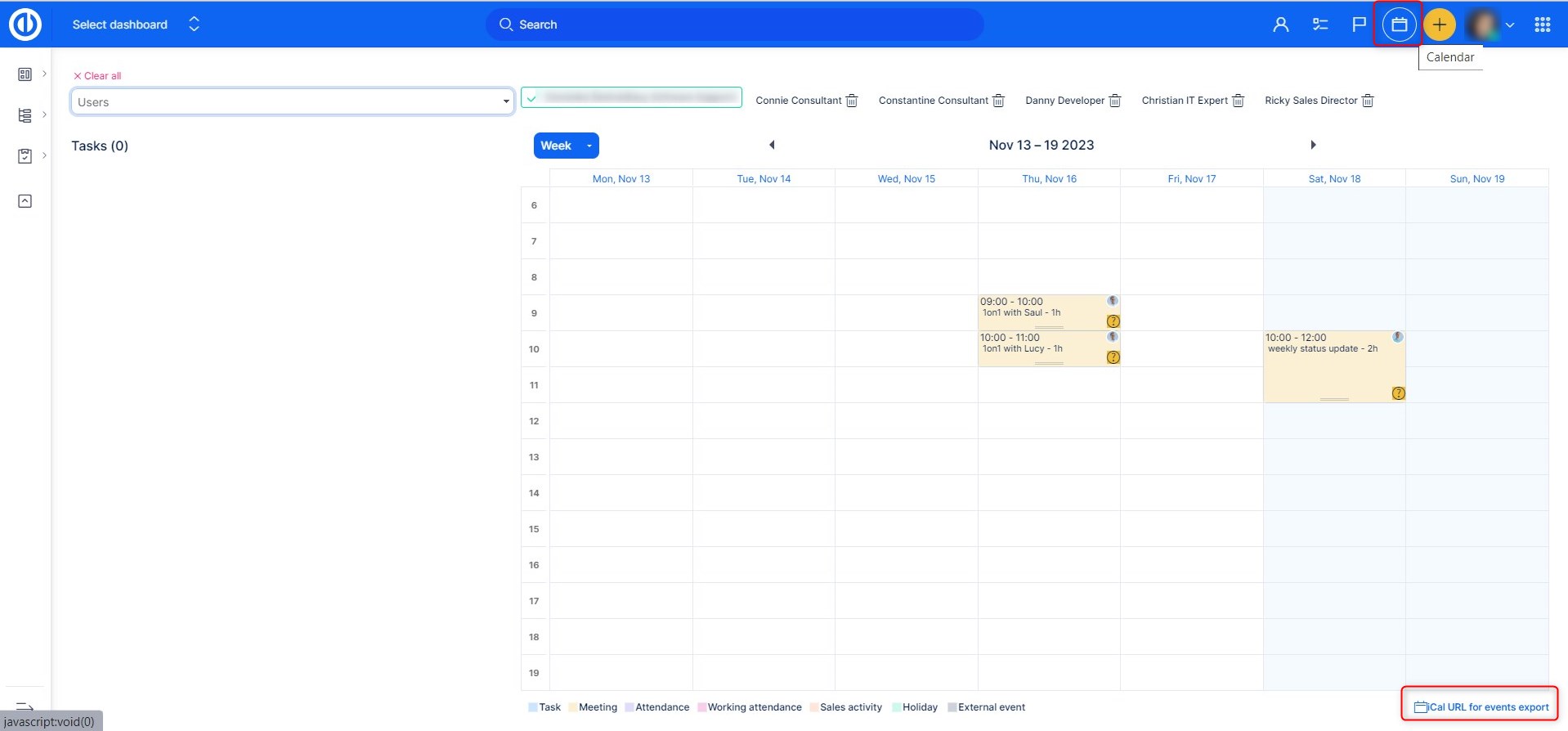
Poté se na obrazovce ve vyskakovacím okně zobrazí adresa URL vašeho kalendáře spolu s QR kódem. Pomocí zeleného tlačítka hned pod adresou URL ji můžete rychle zkopírovat do schránky. Možnosti schůzek a docházky jsou ve výchozím nastavení zaškrtnuté, můžete se také rozhodnout, zda chcete exportovat příspěvky a Prodejní činnost stejně.
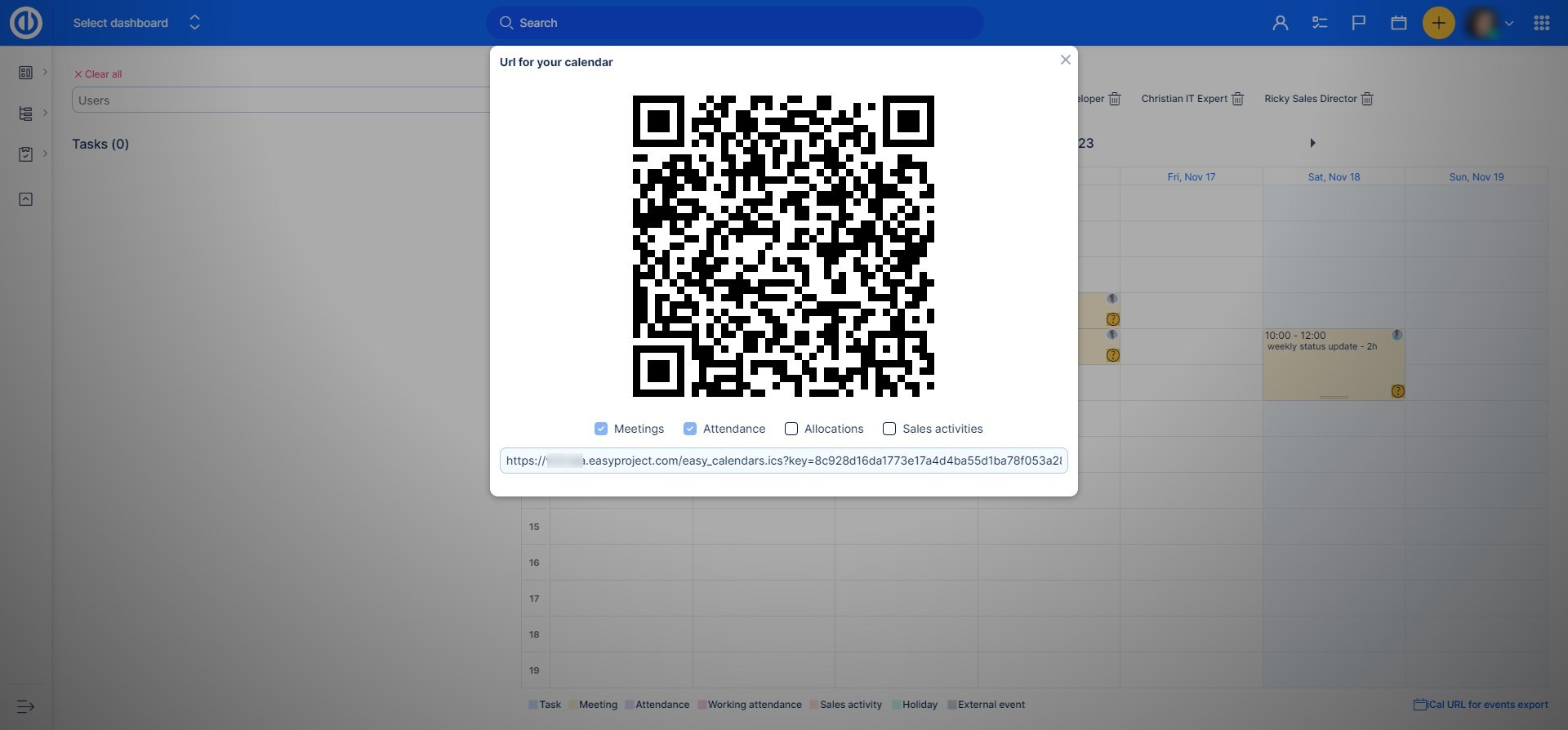
Když máte odkaz na adresu URL iCal od Easy Redmine (nebo jste si soubor *.ics stáhli otevřením odkazu na adresu URL ve svém prohlížeči), poslední věc, kterou musíte udělat, je importovat jej do jiného kalendáře kompatibilního s iCal, abyste mohli spustit synchronizační proces. V Kalendáři Google například použijte možnosti „Přidat podle URL“ (pro vložení adresy URL) nebo „Importovat kalendář“ (pro vložení souboru *.ics) v nabídce Jiné kalendáře.
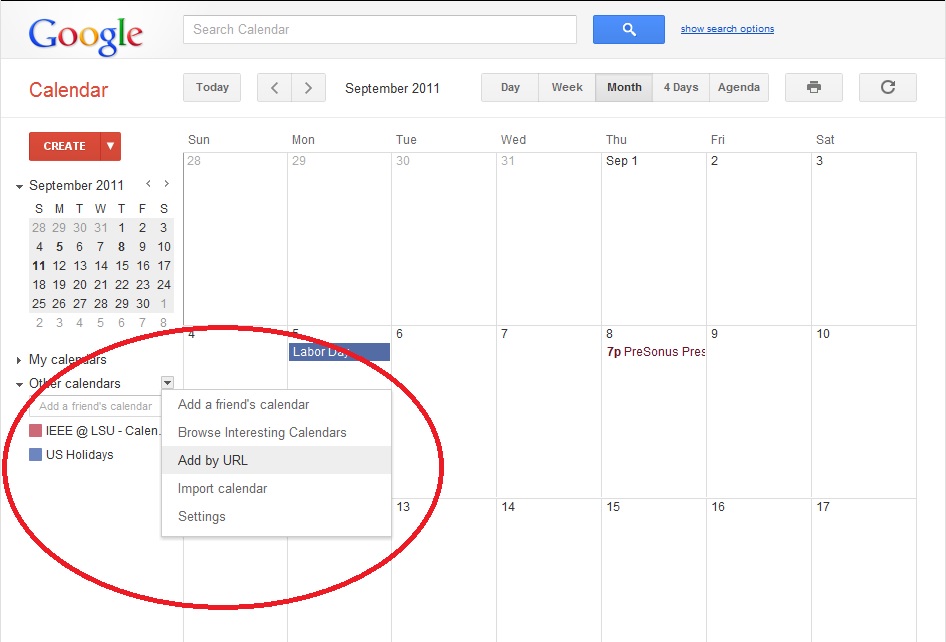
Jak importovat externí kalendář kompatibilní s iCal do kalendáře Easy Redmine
Chcete-li exportovat události nebo jiné entity z vašeho kalendáře do jiného kalendáře kompatibilního s iCal, stačí kliknout na tlačítko „iCal URL pro export událostí“ v pravém dolním rohu. Tím se otevře vyskakovací okno s názvem „URL pro váš kalendář“ s adresou URL stejně jako QR kód obsahující stejnou adresu URL pro rychlejší kopírování a vkládání. Pro každou URL adresu můžete zaškrtnutím příslušných políček rozhodnout, které entity mají být zahrnuty pro export (záznamy schůzek a docházky jsou standardně zaškrtnuté, pouze úkoly jsou volitelné). Poté jednoduše vložte vygenerovaný odkaz na export do pole importu cílového kalendáře kompatibilního s iCal.
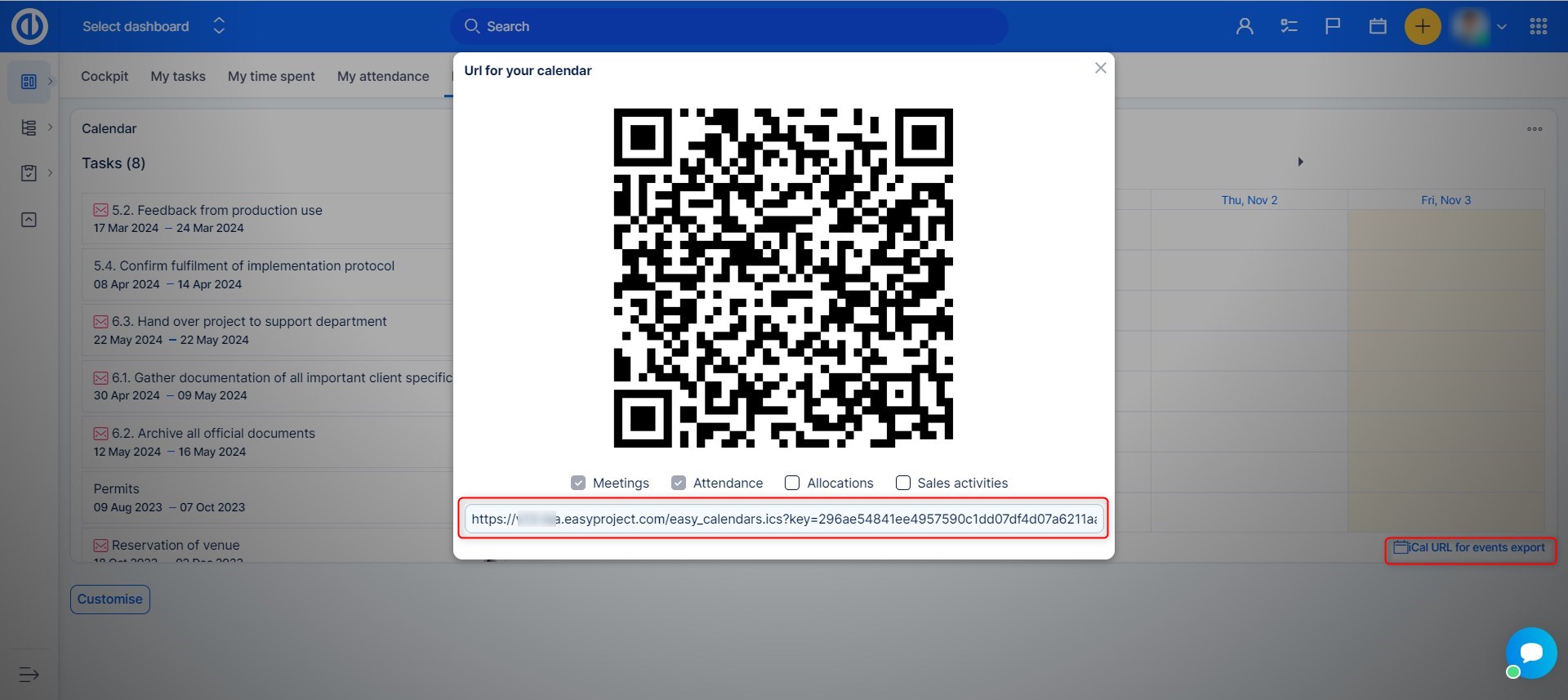
Chcete-li importovat externí kalendář kompatibilní s iCal do Kalendáře vaší aplikace, musíte nejprve přidat externí kalendář na stránce úprav profilu uživatele. !DŮLEŽITÉ!Uživatel musí mít oprávnění k úpravě vlastního profilu, aby toho dosáhl.
Připojení externího kalendáře lze provést následujícím způsobem:
- Otevřete svůj profil
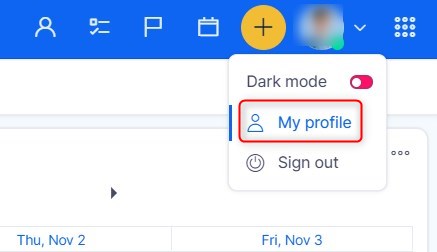
- Kliknutím na tlačítko upravíte svůj profil
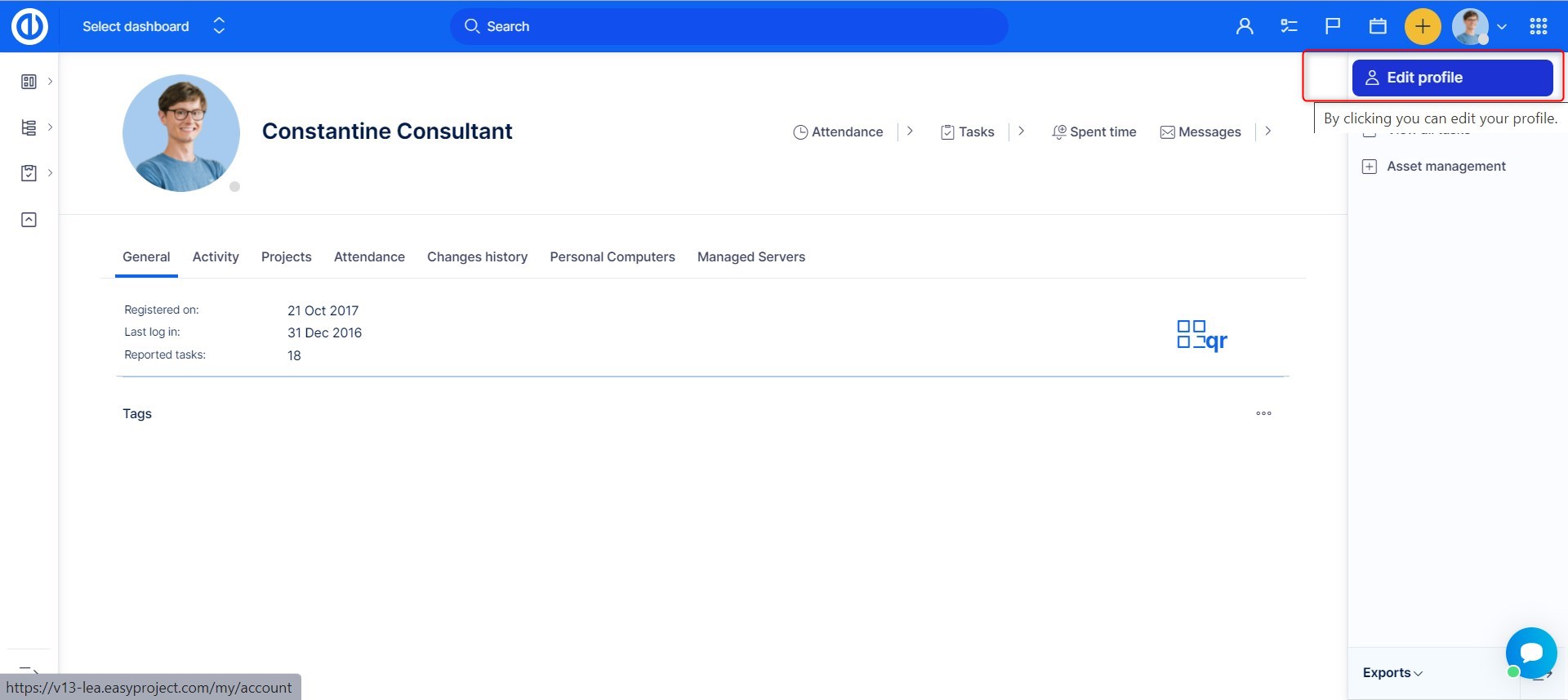
- Přejděte dolů a na pravé straně najdete tlačítko Přidat kalendář
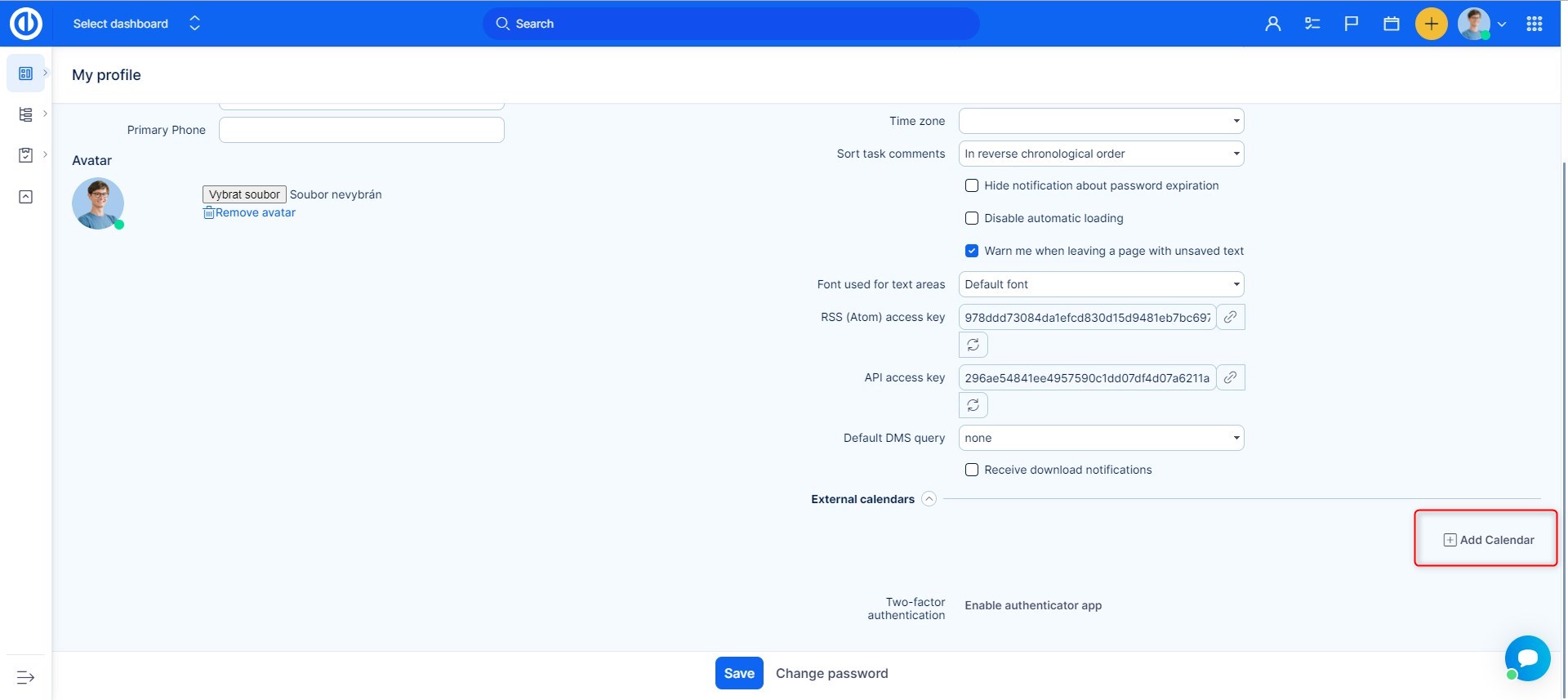
- Objeví se pole, do kterých zadáte, jak chcete kalendář pojmenovat, a pole pro odkaz iCal, který jste získali od poskytovatele kalendáře.
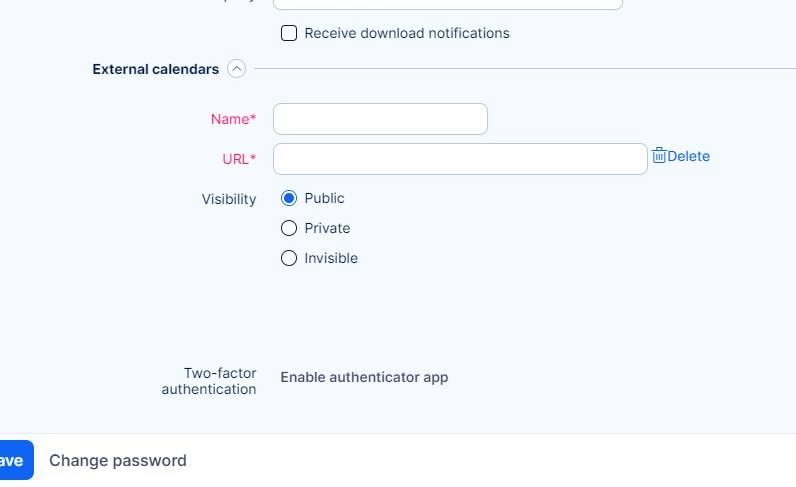
- Jakmile uložíte externí kalendář, otevřete soubor Kalendář z horního menu
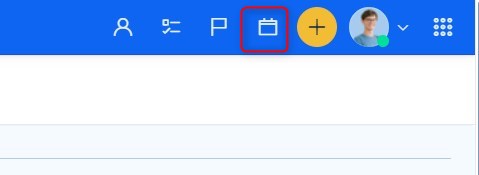
- V tomto pohledu uvidíte Kalendář ikona nastavení
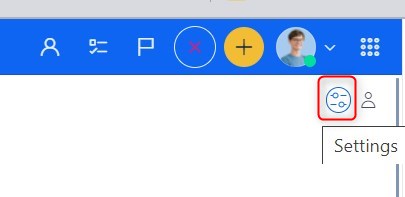
- V nastavení kalendáře najděte pole pro externí kalendář. Najdete zde všechny externí kalendáře propojené s vaším účtem. Vyberte kalendář a uložte nastavení.
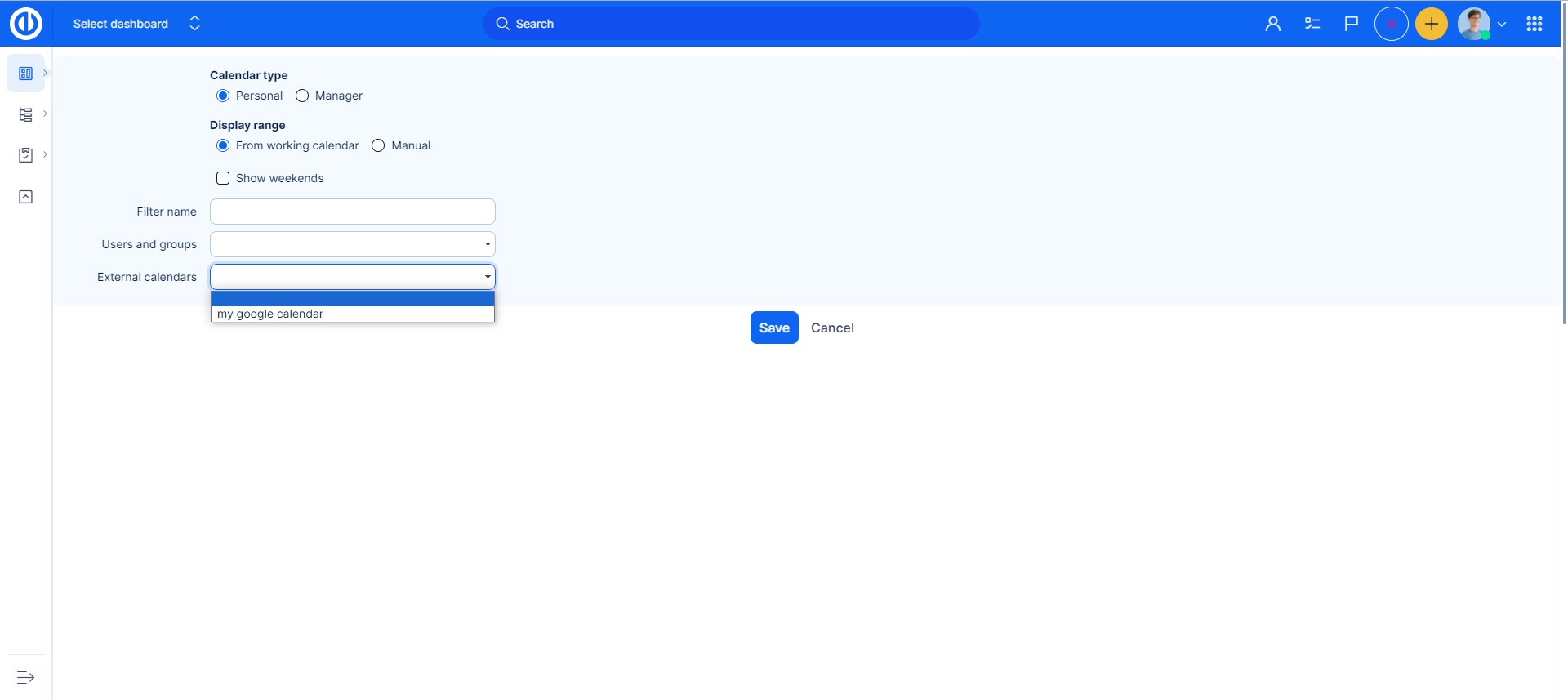
rohové situace
- Import iCal nepodporuje připomenutí (není implementováno v Easy Redmine).
- Pokud jste propojili svůj kalendář z Easy Redmine s Kalendářem Google přes iCal. Pak synchronizace od Googlu probíhá jednou denně a je jednosměrná. Tedy pouze z Easy Redmine do Google Calendar, ne naopak.
